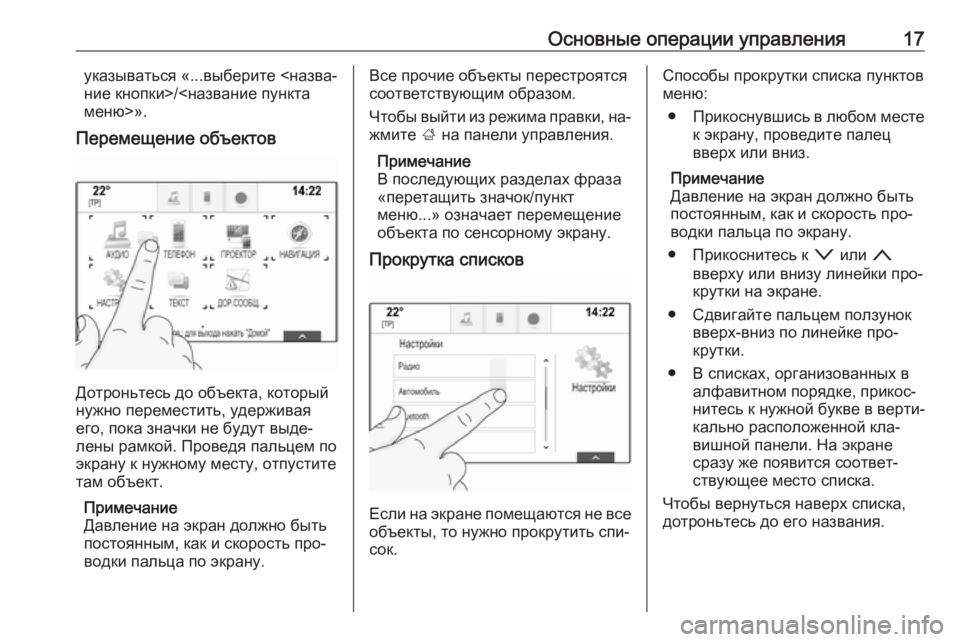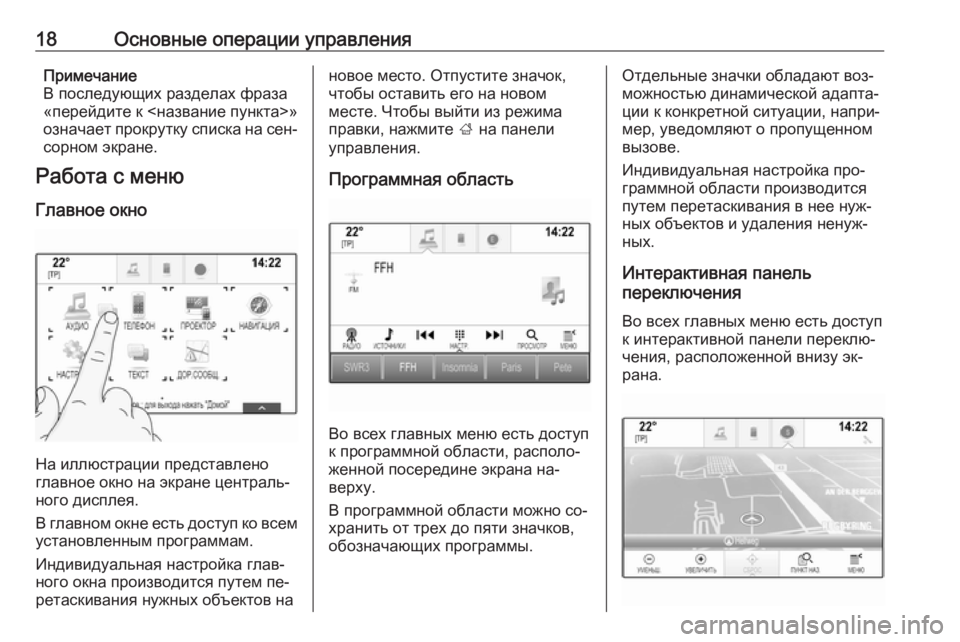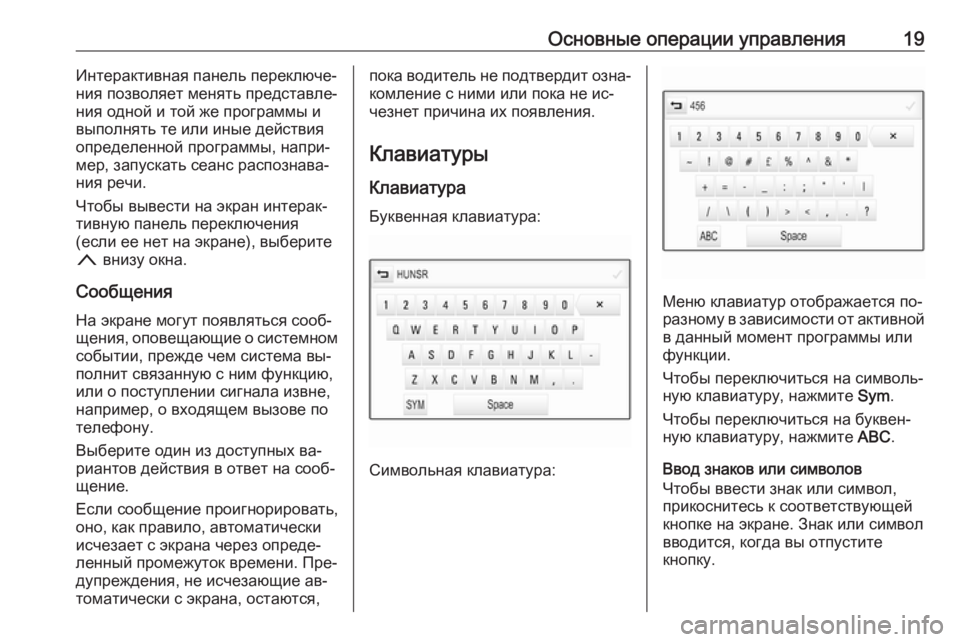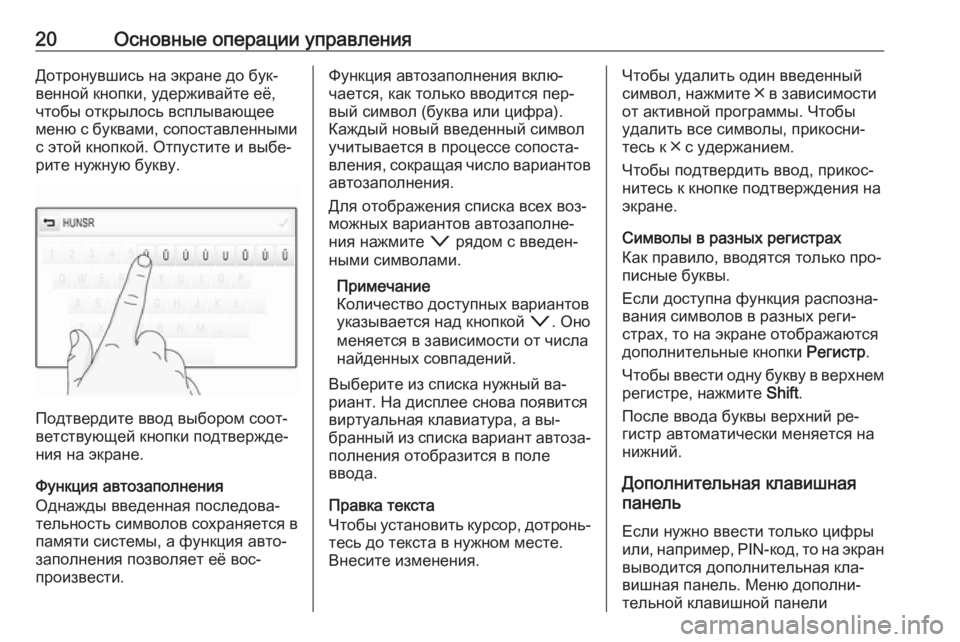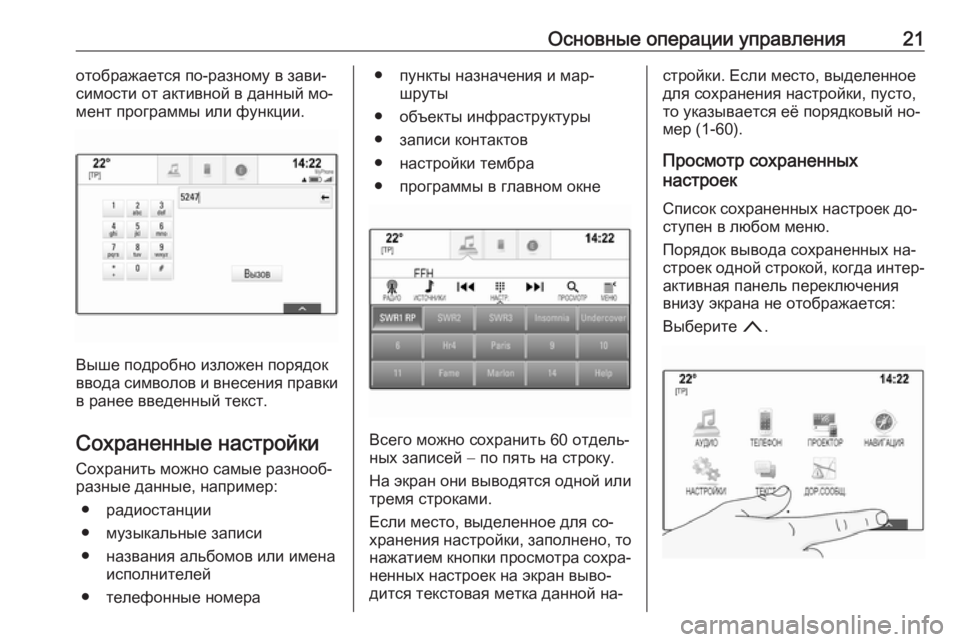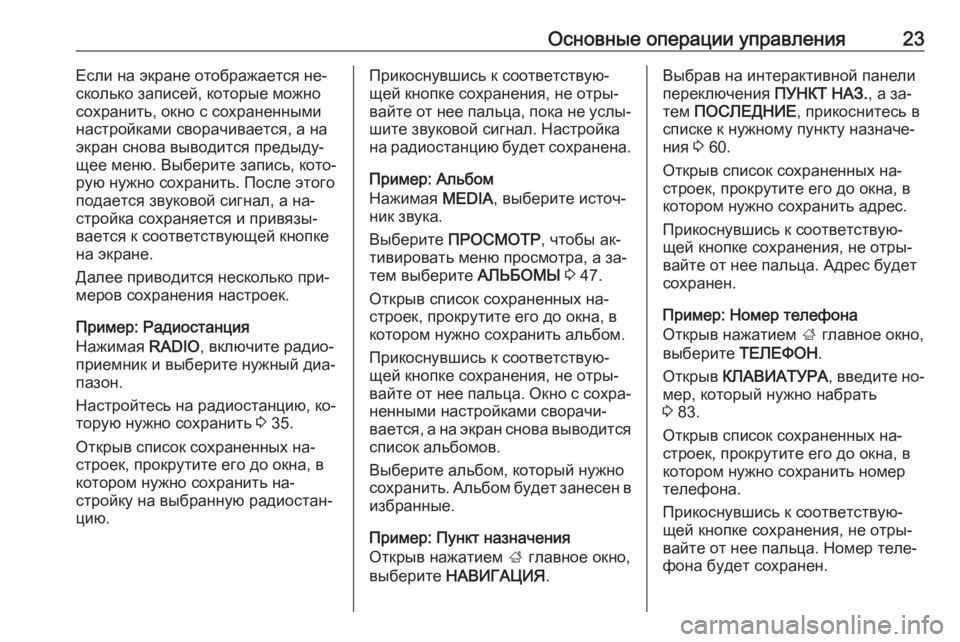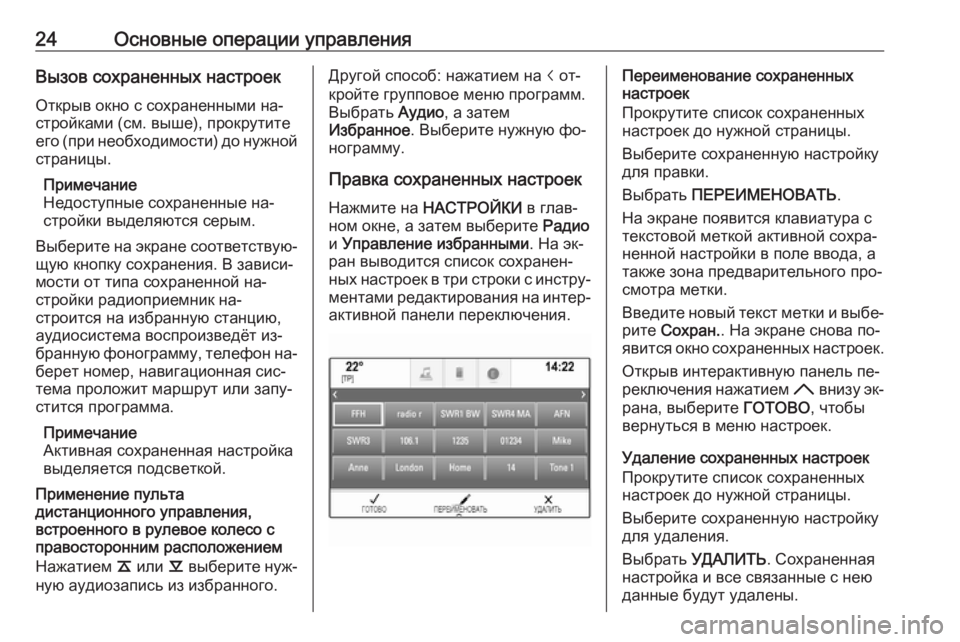Page 17 of 143
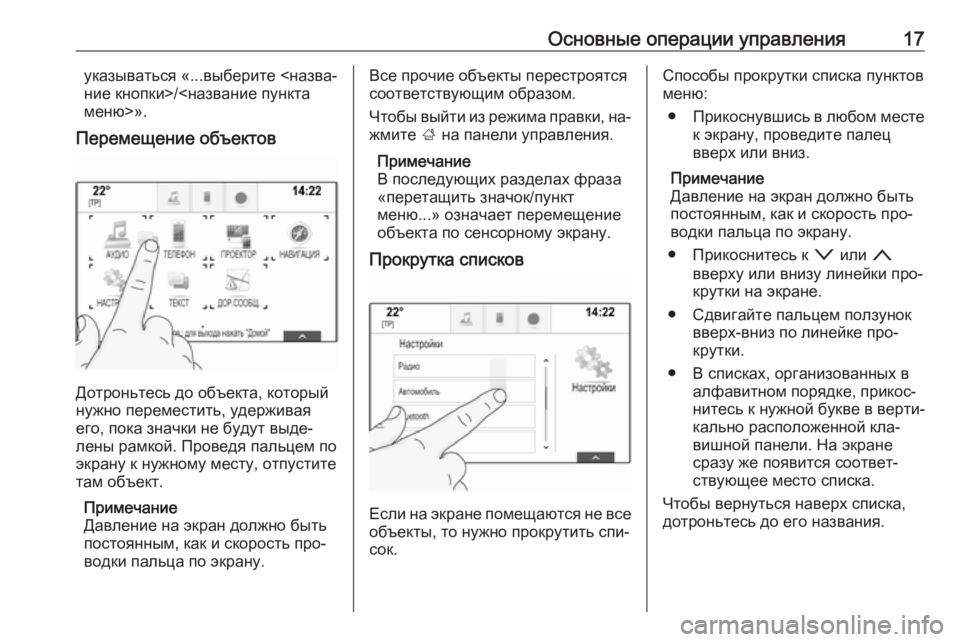
Основные операции управления17указываться «...выберите <назва‐
ние кнопки>/<название пункта меню>».
Перемещение объектов
Дотроньтесь до объекта, который
нужно переместить, удерживая
его, пока значки не будут выде‐
лены рамкой. Проведя пальцем по
экрану к нужному месту, отпустите
там объект.
Примечание
Давление на экран должно быть
постоянным, как и скорость про‐
водки пальца по экрану.
Все прочие объекты перестроятся
соответствующим образом.
Чтобы выйти из режима правки, на‐ жмите ; на панели управления.
Примечание
В последующих разделах фраза
«перетащить значок/пункт
меню...» означает перемещение
объекта по сенсорному экрану.
Прокрутка списков
Если на экране помещаются не все объекты, то нужно прокрутить спи‐
сок.
Способы прокрутки списка пунктов
меню:
● Прикоснувшись в любом месте
к экрану, проведите палец вверх или вниз.
Примечание
Давление на экран должно быть
постоянным, как и скорость про‐
водки пальца по экрану.
● Прикоснитесь к o или n
вверху или внизу линейки про‐ крутки на экране.
● Сдвигайте пальцем ползунок вверх-вниз по линейке про‐
крутки.
● В списках, организованных в алфавитном порядке, прикос‐
нитесь к нужной букве в верти‐
кально расположенной кла‐
вишной панели. На экране
сразу же появится соответ‐
ствующее место списка.
Чтобы вернуться наверх списка,
дотроньтесь до его названия.
Page 18 of 143
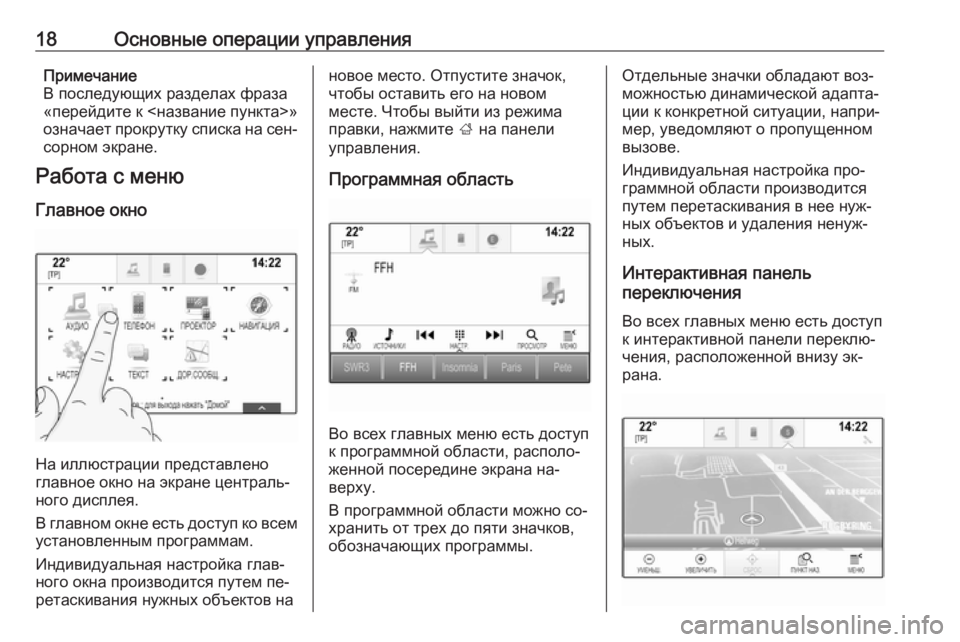
18Основные операции управленияПримечание
В последующих разделах фраза
«перейдите к <название пункта>»
означает прокрутку списка на сен‐ сорном экране.
Работа с меню
Главное окно
На иллюстрации представлено
главное окно на экране централь‐ ного дисплея.
В главном окне есть доступ ко всем
установленным программам.
Индивидуальная настройка глав‐
ного окна производится путем пе‐
ретаскивания нужных объектов на
новое место. Отпустите значок,
чтобы оставить его на новом
месте. Чтобы выйти из режима
правки, нажмите ; на панели
управления.
Программная область
Во всех главных меню есть доступ
к программной области, располо‐
женной посередине экрана на‐
верху.
В программной области можно со‐
хранить от трех до пяти значков,
обозначающих программы.
Отдельные значки обладают воз‐
можностью динамической адапта‐
ции к конкретной ситуации, напри‐
мер, уведомляют о пропущенном вызове.
Индивидуальная настройка про‐
граммной области производится
путем перетаскивания в нее нуж‐
ных объектов и удаления ненуж‐
ных.
Интерактивная панель
переключения
Во всех главных меню есть доступ
к интерактивной панели переклю‐
чения, расположенной внизу эк‐
рана.
Page 19 of 143
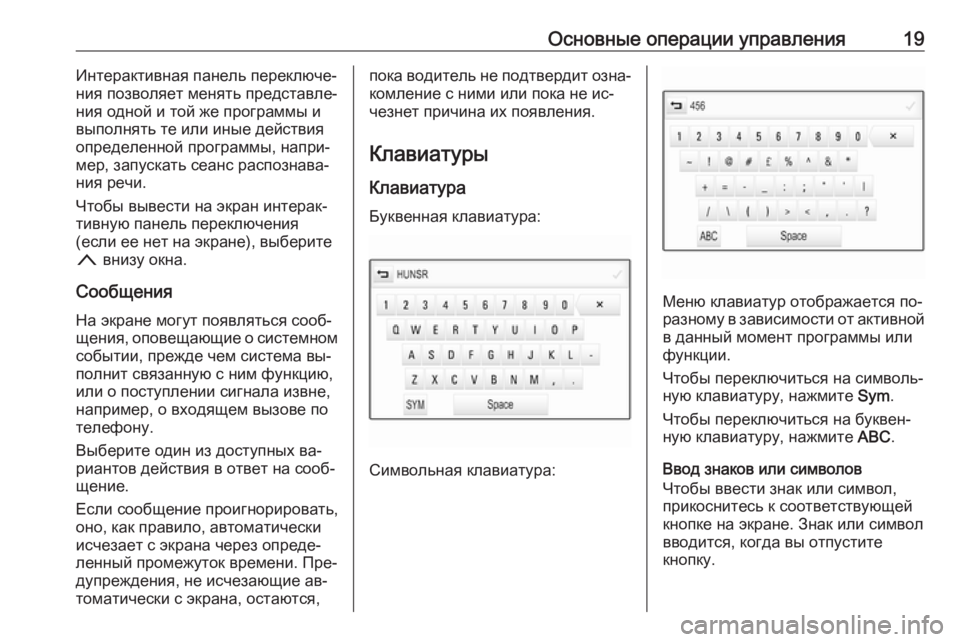
Основные операции управления19Интерактивная панель переключе‐
ния позволяет менять представле‐ ния одной и той же программы ивыполнять те или иные действия
определенной программы, напри‐
мер, запускать сеанс распознава‐
ния речи.
Чтобы вывести на экран интерак‐
тивную панель переключения
(если ее нет на экране), выберите
n внизу окна.
Сообщения На экране могут появляться сооб‐
щения, оповещающие о системном
событии, прежде чем система вы‐
полнит связанную с ним функцию,
или о поступлении сигнала извне,
например, о входящем вызове по
телефону.
Выберите один из доступных ва‐
риантов действия в ответ на сооб‐
щение.
Если сообщение проигнорировать,
оно, как правило, автоматически
исчезает с экрана через опреде‐
ленный промежуток времени. Пре‐
дупреждения, не исчезающие ав‐
томатически с экрана, остаются,пока водитель не подтвердит озна‐ комление с ними или пока не ис‐
чезнет причина их появления.
Клавиатуры
Клавиатура Буквенная клавиатура:
Символьная клавиатура:
Меню клавиатур отображается по-
разному в зависимости от активной
в данный момент программы или функции.
Чтобы переключиться на символь‐ ную клавиатуру, нажмите Sym.
Чтобы переключиться на буквен‐
ную клавиатуру, нажмите ABC.
Ввод знаков или символов
Чтобы ввести знак или символ,
прикоснитесь к соответствующей
кнопке на экране. Знак или символ
вводится, когда вы отпустите
кнопку.
Page 20 of 143
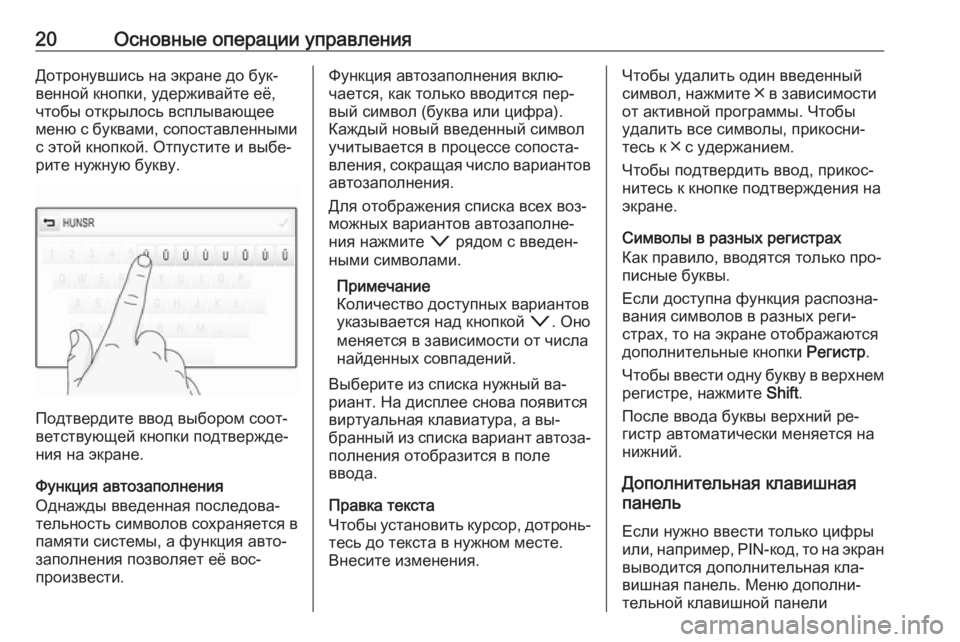
20Основные операции управленияДотронувшись на экране до бук‐венной кнопки, удерживайте её,чтобы открылось всплывающее
меню с буквами, сопоставленными с этой кнопкой. Отпустите и выбе‐
рите нужную букву.
Подтвердите ввод выбором соот‐
ветствующей кнопки подтвержде‐
ния на экране.
Функция автозаполнения
Однажды введенная последова‐
тельность символов сохраняется в
памяти системы, а функция авто‐
заполнения позволяет её вос‐
произвести.
Функция автозаполнения вклю‐
чается, как только вводится пер‐
вый символ (буква или цифра).
Каждый новый введенный символ
учитывается в процессе сопоста‐
вления, сокращая число вариантов
автозаполнения.
Для отображения списка всех воз‐
можных вариантов автозаполне‐
ния нажмите o рядом с введен‐
ными символами.
Примечание
Количество доступных вариантов указывается над кнопкой o. Оно
меняется в зависимости от числа
найденных совпадений.
Выберите из списка нужный ва‐
риант. На дисплее снова появится
виртуальная клавиатура, а вы‐
бранный из списка вариант автоза‐ полнения отобразится в поле
ввода.
Правка текста
Чтобы установить курсор, дотронь‐
тесь до текста в нужном месте.
Внесите изменения.Чтобы удалить один введенный
символ, нажмите ╳ в зависимости
от активной программы. Чтобы
удалить все символы, прикосни‐
тесь к ╳ с удержанием.
Чтобы подтвердить ввод, прикос‐
нитесь к кнопке подтверждения на
экране.
Символы в разных регистрах
Как правило, вводятся только про‐
писные буквы.
Если доступна функция распозна‐
вания символов в разных реги‐
страх, то на экране отображаются
дополнительные кнопки Регистр.
Чтобы ввести одну букву в верхнем
регистре, нажмите Shift.
После ввода буквы верхний ре‐ гистр автоматически меняется на
нижний.
Дополнительная клавишная
панель
Если нужно ввести только цифры
или, например, PIN-код, то на экран выводится дополнительная кла‐
вишная панель. Меню дополни‐
тельной клавишной панели
Page 21 of 143
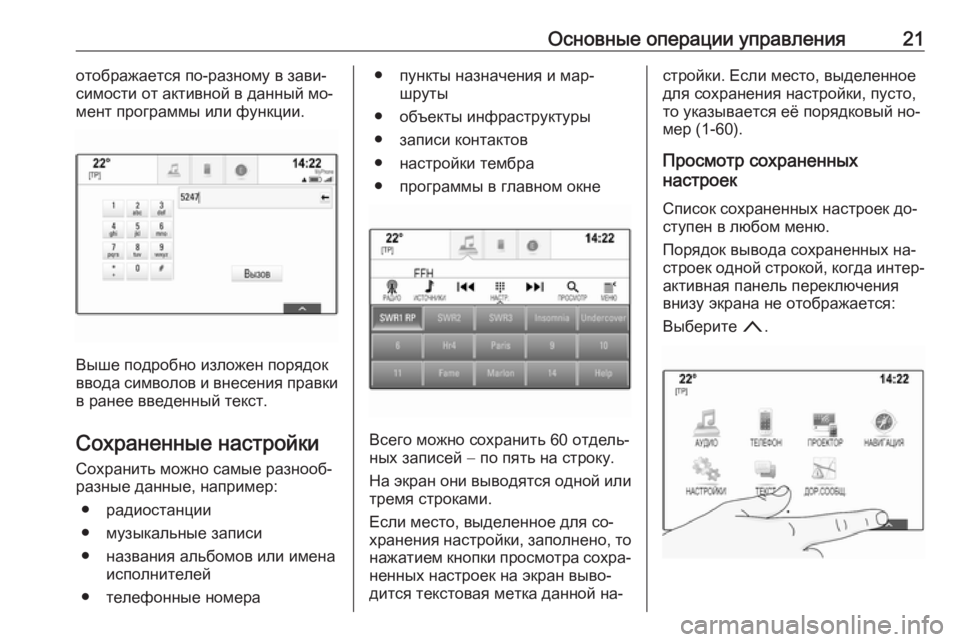
Основные операции управления21отображается по-разному в зави‐
симости от активной в данный мо‐
мент программы или функции.
Выше подробно изложен порядок
ввода символов и внесения правки в ранее введенный текст.
Сохраненные настройки Сохранить можно самые разнооб‐
разные данные, например:
● радиостанции
● музыкальные записи
● названия альбомов или имена исполнителей
● телефонные номера
● пункты назначения и мар‐ шруты
● объекты инфраструктуры
● записи контактов
● настройки тембра
● программы в главном окне
Всего можно сохранить 60 отдель‐
ных записей − по пять на строку.
На экран они выводятся одной или тремя строками.
Если место, выделенное для со‐
хранения настройки, заполнено, то нажатием кнопки просмотра сохра‐
ненных настроек на экран выво‐
дится текстовая метка данной на‐
стройки. Если место, выделенное
для сохранения настройки, пусто,
то указывается её порядковый но‐
мер (1-60).
Просмотр сохраненных
настроек
Список сохраненных настроек до‐
ступен в любом меню.
Порядок вывода сохраненных на‐
строек одной строкой, когда интер‐ активная панель переключения
внизу экрана не отображается:
Выберите n.
Page 22 of 143

22Основные операции управленияПросмотр сохраненных настроек
одной строкой, когда на экране ото‐
бражается интерактивная панель
переключения:
Дотронувшись одним пальцем до
интерактивной панели переключе‐
ния, проведите его вверх, пока не
появится одна строка с сохранен‐
ными настройками.
Примечание
Давление на экран должно быть
постоянным, как и скорость про‐
водки пальца по экрану.Чтобы сохраненные настройки от‐
ображались в три строки, подни‐
мите список сохраненных на‐
строек.
Прокрутка окон с
сохраненными настройками
В окне с сохраненными настрой‐
ками отображается либо одна,
либо три строки. Дотронувшись в
любом месте до окна с сохранен‐
ными настройками, проведите па‐
лец влево или вправо, чтобы пере‐
листать страницы с сохраненными настройками.
На экран выводится предыдущее
или следующее окно с сохранен‐
ными настройками.
Примечание
Давление на экран должно быть
постоянным, как и скорость про‐
водки пальца по экрану.
После перехода к первому или по‐
следнему окну с сохраненными на‐
стройками весь список сворачи‐
вается.Примечание
Внизу экрана указывается общее
количество страниц с сохранен‐
ными настройками и какая из этих страниц отображается в данный
момент. Число указателей зави‐
сит от выбранного представления (больше страниц в режиме про‐
смотра в одну строку, меньше в
режиме просмотра в три строки).
Сохранение настроек
Настройки можно сохранять в глав‐
ном окне, в аудиопрограмме, в про‐ грамме навигации или в телефон‐
ной программе.
Открыв список сохраненных на‐
строек, прокрутите его до нужного
окна с настройками.
Прикоснувшись к соответствую‐
щей кнопке сохранения, не отры‐
вайте от нее пальца.
Если на экране отображается
только одна запись, которую можно сохранить, то подается звуковой
сигнал, а настройка сохраняется и
привязывается к соответствующей
кнопке на экране.
Page 23 of 143
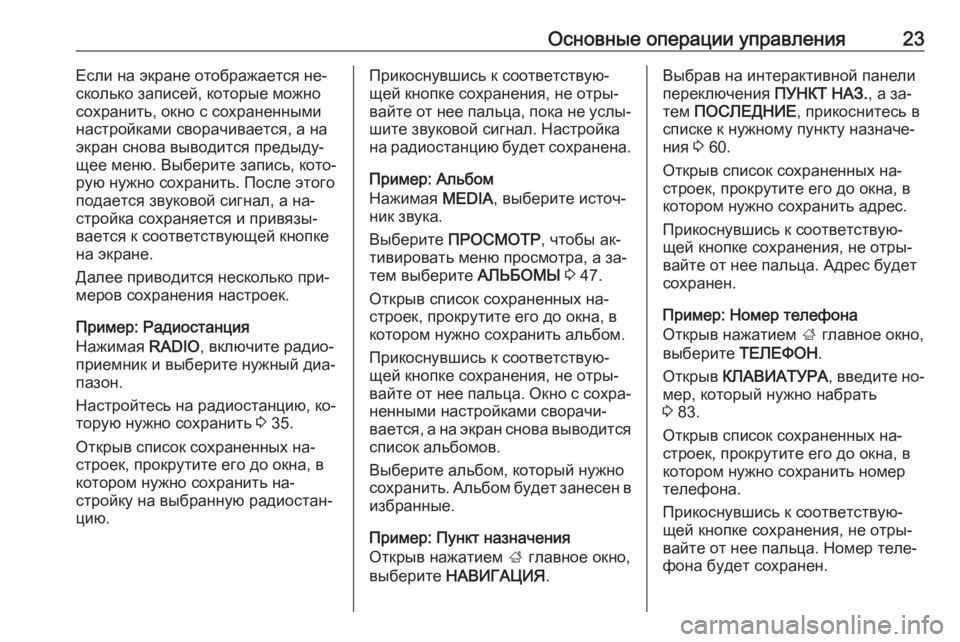
Основные операции управления23Если на экране отображается не‐
сколько записей, которые можно сохранить, окно с сохраненными
настройками сворачивается, а на
экран снова выводится предыду‐
щее меню. Выберите запись, кото‐
рую нужно сохранить. После этого
подается звуковой сигнал, а на‐
стройка сохраняется и привязы‐ вается к соответствующей кнопке
на экране.
Далее приводится несколько при‐ меров сохранения настроек.
Пример: Радиостанция
Нажимая RADIO, включите радио‐
приемник и выберите нужный диа‐
пазон.
Настройтесь на радиостанцию, ко‐
торую нужно сохранить 3 35.
Открыв список сохраненных на‐
строек, прокрутите его до окна, в
котором нужно сохранить на‐
стройку на выбранную радиостан‐
цию.Прикоснувшись к соответствую‐
щей кнопке сохранения, не отры‐
вайте от нее пальца, пока не услы‐
шите звуковой сигнал. Настройка
на радиостанцию будет сохранена.
Пример: Альбом
Нажимая MEDIA, выберите источ‐
ник звука.
Выберите ПРОСМОТР , чтобы ак‐
тивировать меню просмотра, а за‐
тем выберите АЛЬБОМЫ 3 47.
Открыв список сохраненных на‐
строек, прокрутите его до окна, в
котором нужно сохранить альбом.
Прикоснувшись к соответствую‐
щей кнопке сохранения, не отры‐
вайте от нее пальца. Окно с сохра‐ ненными настройками сворачи‐
вается, а на экран снова выводится
список альбомов.
Выберите альбом, который нужно
сохранить. Альбом будет занесен в избранные.
Пример: Пункт назначения
Открыв нажатием ; главное окно,
выберите НАВИГАЦИЯ .Выбрав на интерактивной панели
переключения ПУНКТ НАЗ., а за‐
тем ПОСЛЕДНИЕ , прикоснитесь в
списке к нужному пункту назначе‐ ния 3 60.
Открыв список сохраненных на‐
строек, прокрутите его до окна, в
котором нужно сохранить адрес.
Прикоснувшись к соответствую‐
щей кнопке сохранения, не отры‐
вайте от нее пальца. Адрес будет
сохранен.
Пример: Номер телефона
Открыв нажатием ; главное окно,
выберите ТЕЛЕФОН .
Открыв КЛАВИАТУРА , введите но‐
мер, который нужно набрать
3 83.
Открыв список сохраненных на‐
строек, прокрутите его до окна, в
котором нужно сохранить номер
телефона.
Прикоснувшись к соответствую‐
щей кнопке сохранения, не отры‐ вайте от нее пальца. Номер теле‐
фона будет сохранен.
Page 24 of 143
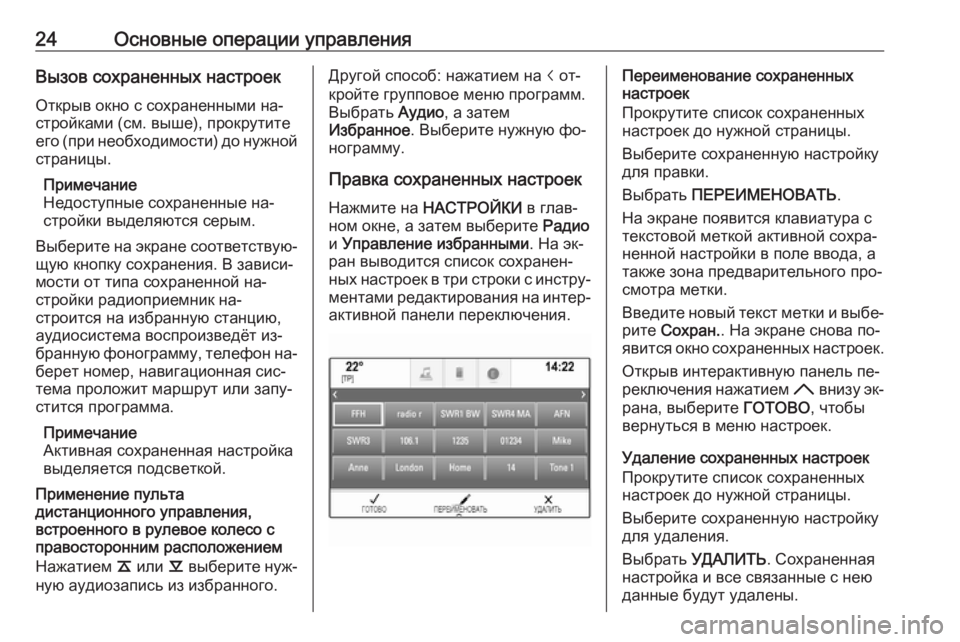
24Основные операции управленияВызов сохраненных настроекОткрыв окно с сохраненными на‐
стройками (см. выше), прокрутите
его (при необходимости) до нужной страницы.
Примечание
Недоступные сохраненные на‐
стройки выделяются серым.
Выберите на экране соответствую‐
щую кнопку сохранения. В зависи‐
мости от типа сохраненной на‐
стройки радиоприемник на‐
строится на избранную станцию,
аудиосистема воспроизведёт из‐
бранную фонограмму, телефон на‐
берет номер, навигационная сис‐
тема проложит маршрут или запу‐
стится программа.
Примечание
Активная сохраненная настройка
выделяется подсветкой.
Применение пульта
дистанционного управления,
встроенного в рулевое колесо с
правосторонним расположением
Нажатием k или l выберите нуж‐
ную аудиозапись из избранного.Другой способ: нажатием на i от‐
кройте групповое меню программ. Выбрать Аудио, а затем
Избранное . Выберите нужную фо‐
нограмму.
Правка сохраненных настроек
Нажмите на НАСТРОЙКИ в глав‐
ном окне, а затем выберите Радио
и Управление избранными . На эк‐
ран выводится список сохранен‐
ных настроек в три строки с инстру‐
ментами редактирования на интер‐
активной панели переключения.Переименование сохраненных
настроек
Прокрутите список сохраненных
настроек до нужной страницы.
Выберите сохраненную настройку
для правки.
Выбрать ПЕРЕИМЕНОВАТЬ .
На экране появится клавиатура с
текстовой меткой активной сохра‐
ненной настройки в поле ввода, а
также зона предварительного про‐ смотра метки.
Введите новый текст метки и выбе‐ рите Сохран. . На экране снова по‐
явится окно сохраненных настроек.
Открыв интерактивную панель пе‐
реключения нажатием H внизу эк‐
рана, выберите ГОТОВО, чтобы
вернуться в меню настроек.
Удаление сохраненных настроек
Прокрутите список сохраненных
настроек до нужной страницы.
Выберите сохраненную настройку
для удаления.
Выбрать УДАЛИТЬ . Сохраненная
настройка и все связанные с нею данные будут удалены.
 1
1 2
2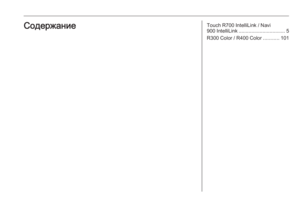 3
3 4
4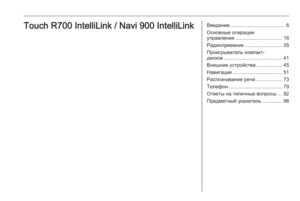 5
5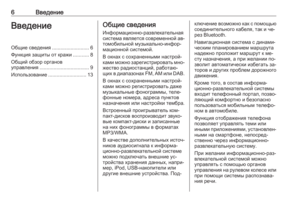 6
6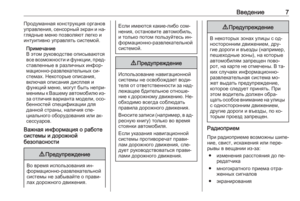 7
7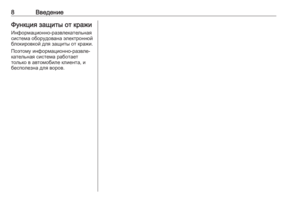 8
8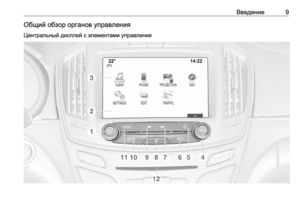 9
9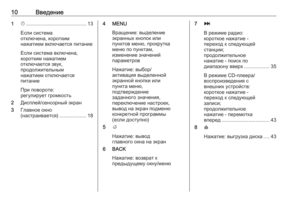 10
10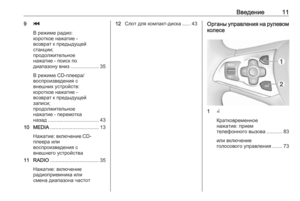 11
11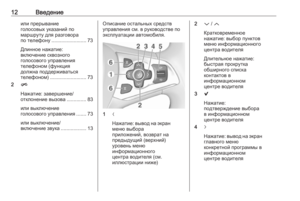 12
12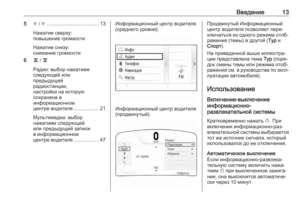 13
13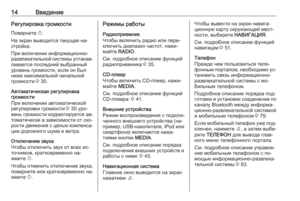 14
14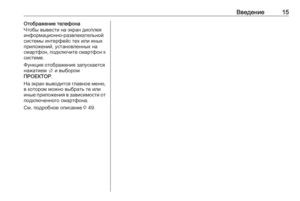 15
15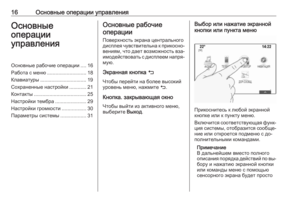 16
16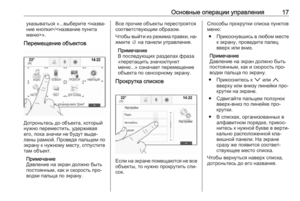 17
17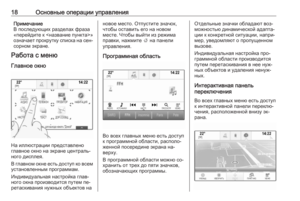 18
18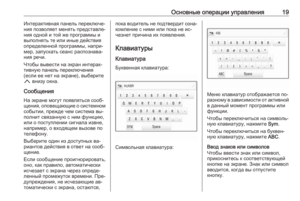 19
19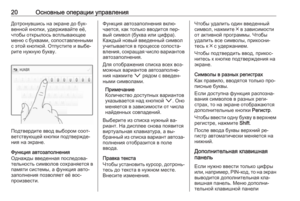 20
20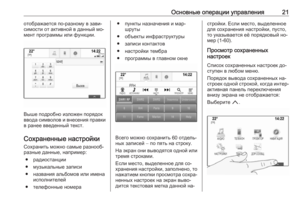 21
21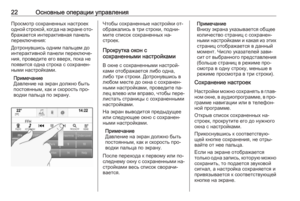 22
22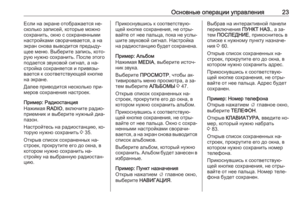 23
23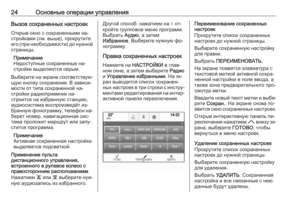 24
24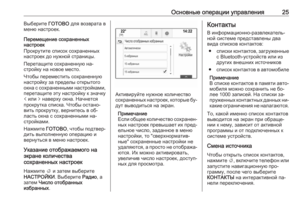 25
25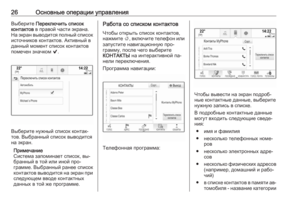 26
26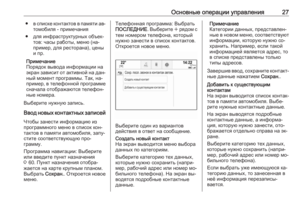 27
27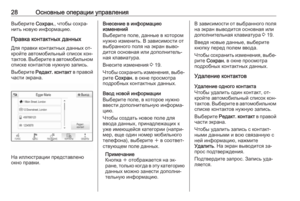 28
28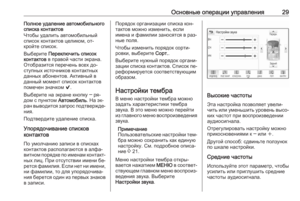 29
29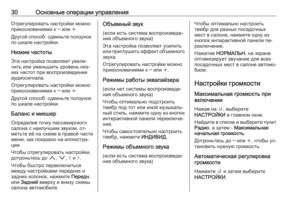 30
30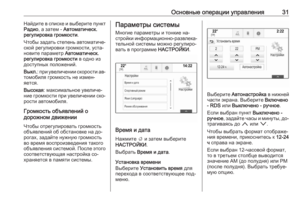 31
31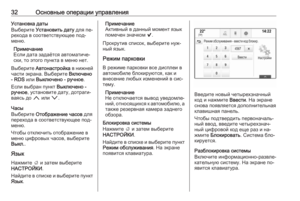 32
32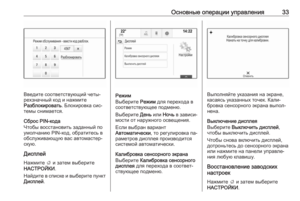 33
33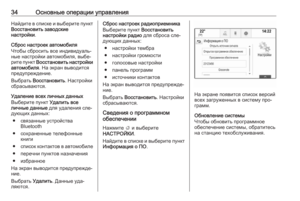 34
34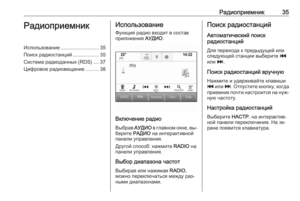 35
35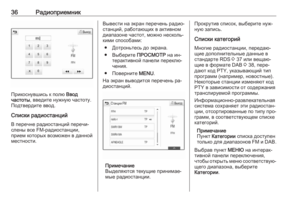 36
36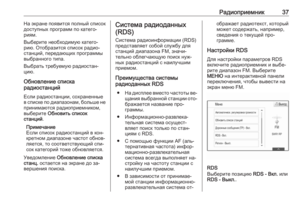 37
37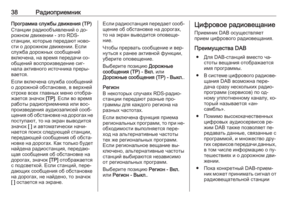 38
38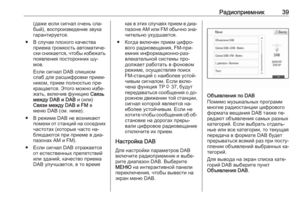 39
39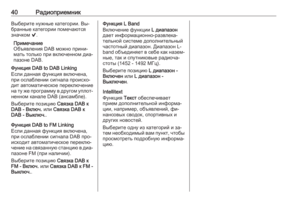 40
40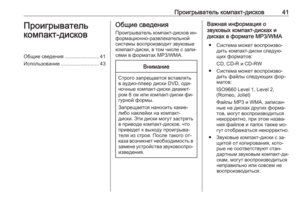 41
41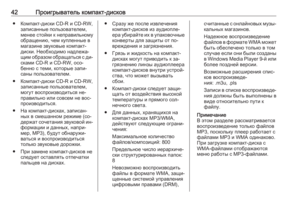 42
42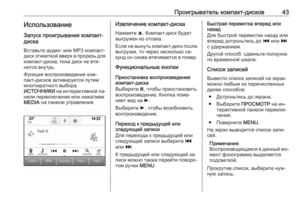 43
43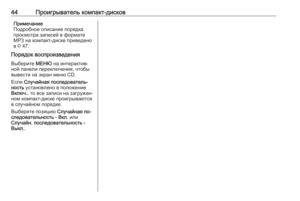 44
44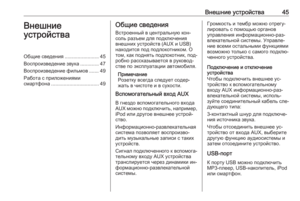 45
45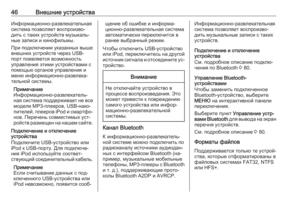 46
46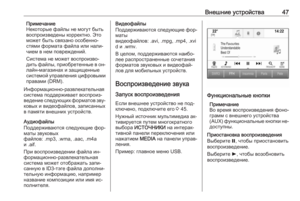 47
47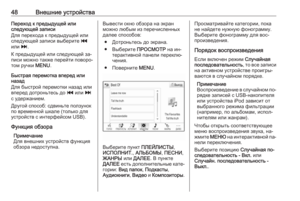 48
48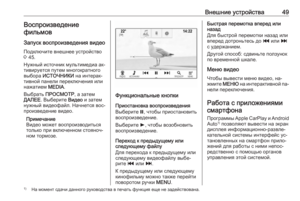 49
49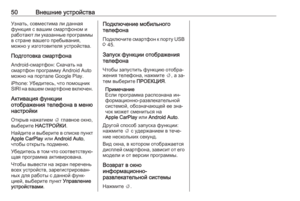 50
50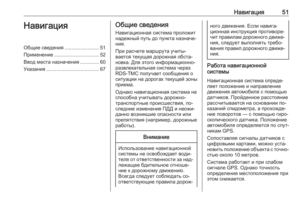 51
51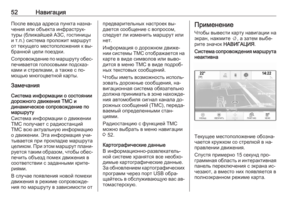 52
52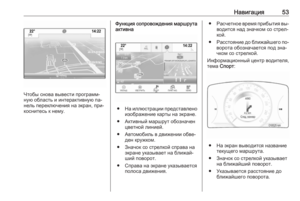 53
53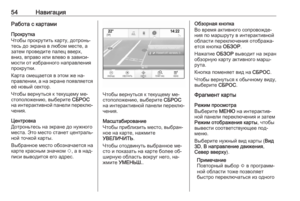 54
54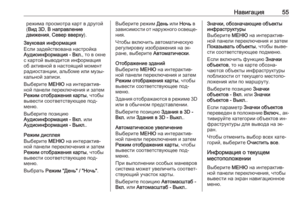 55
55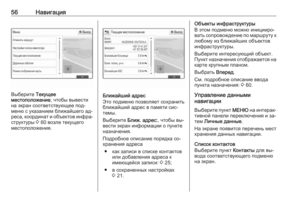 56
56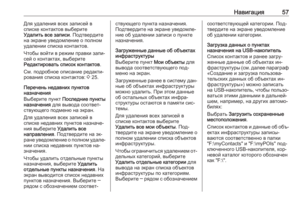 57
57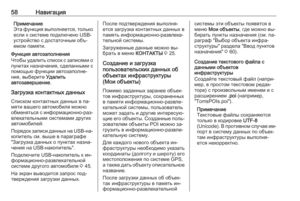 58
58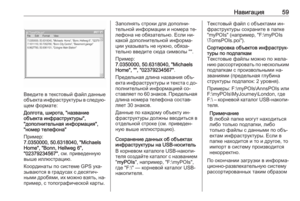 59
59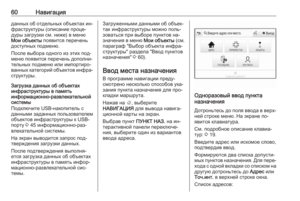 60
60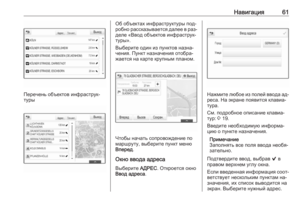 61
61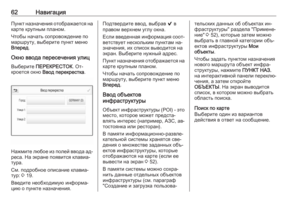 62
62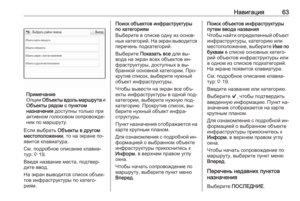 63
63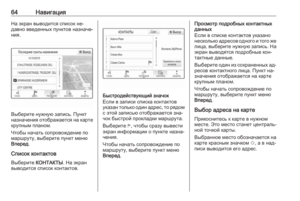 64
64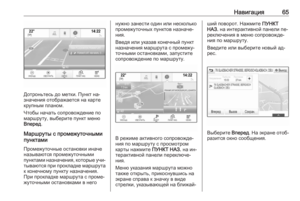 65
65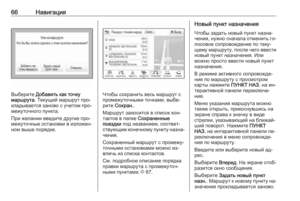 66
66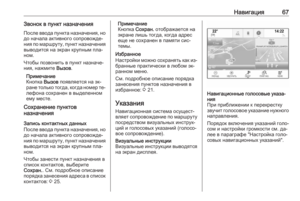 67
67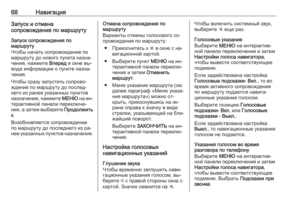 68
68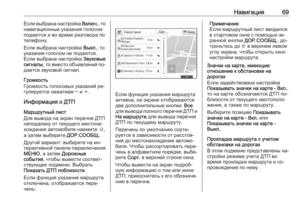 69
69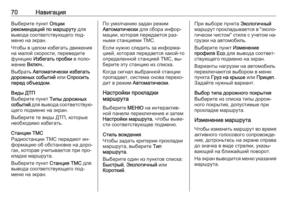 70
70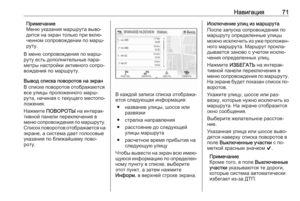 71
71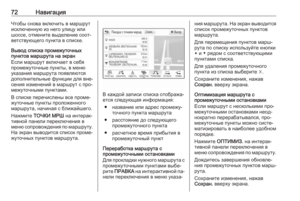 72
72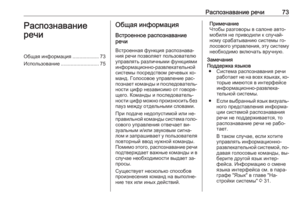 73
73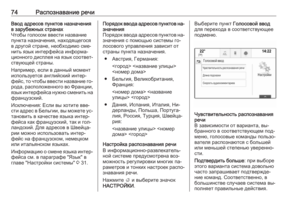 74
74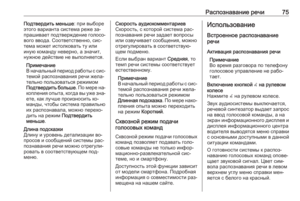 75
75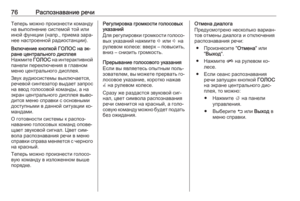 76
76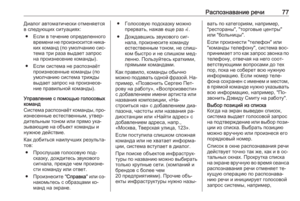 77
77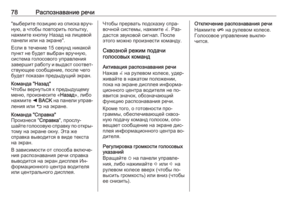 78
78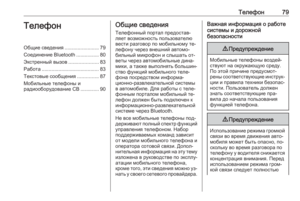 79
79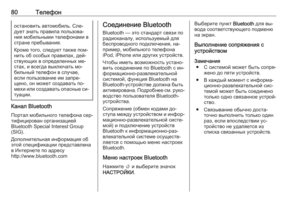 80
80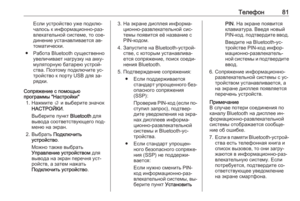 81
81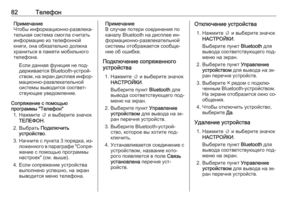 82
82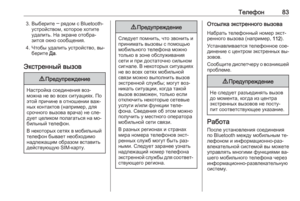 83
83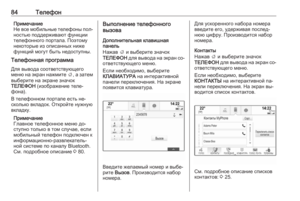 84
84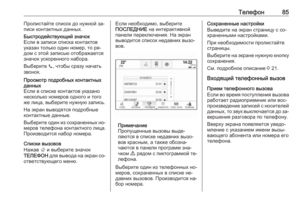 85
85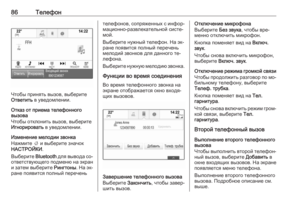 86
86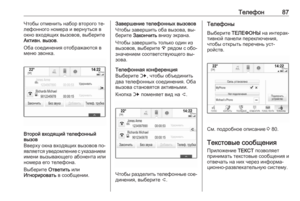 87
87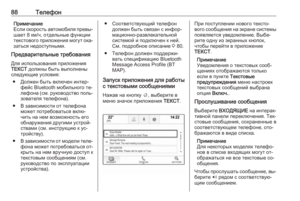 88
88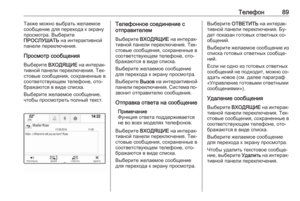 89
89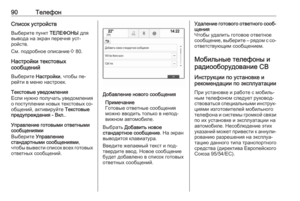 90
90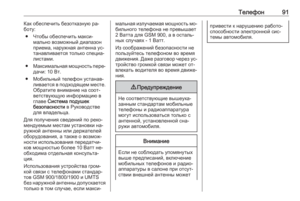 91
91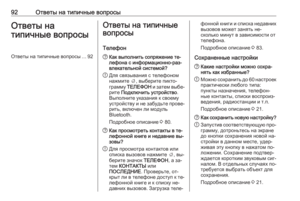 92
92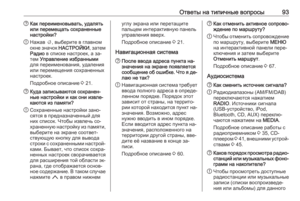 93
93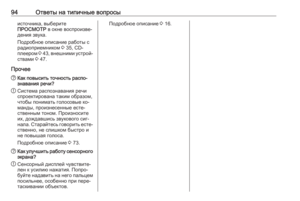 94
94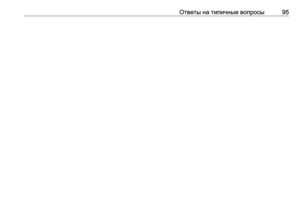 95
95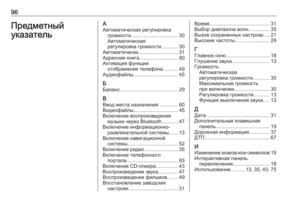 96
96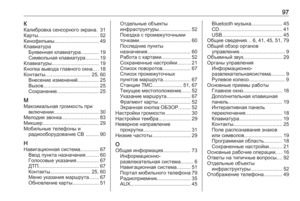 97
97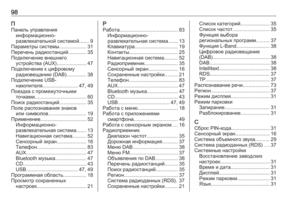 98
98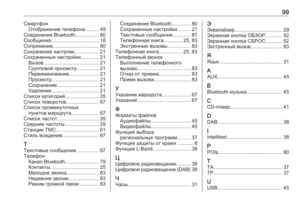 99
99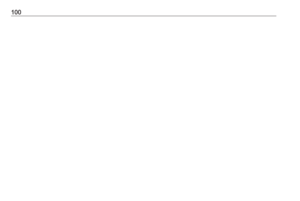 100
100 101
101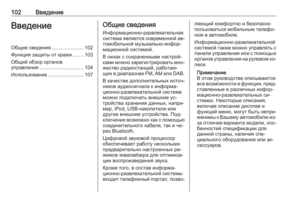 102
102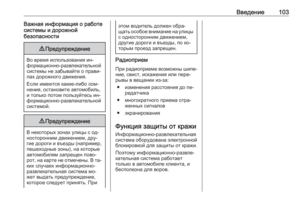 103
103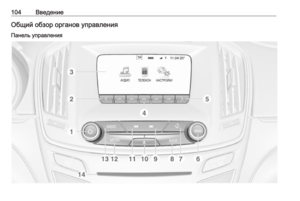 104
104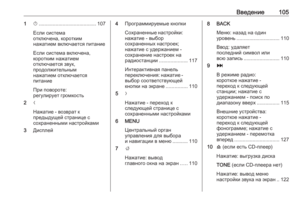 105
105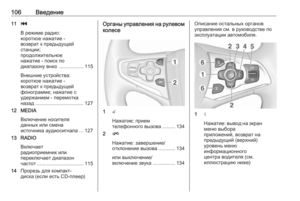 106
106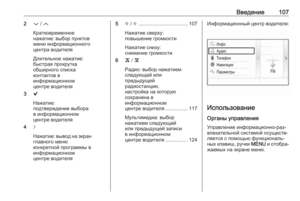 107
107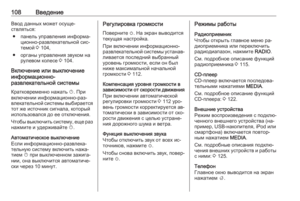 108
108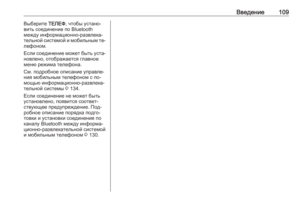 109
109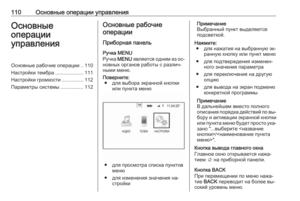 110
110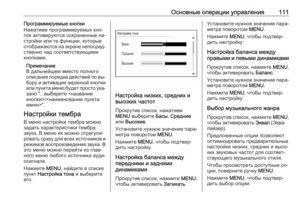 111
111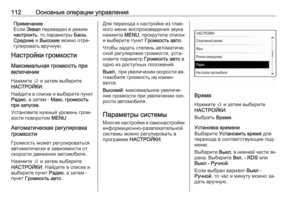 112
112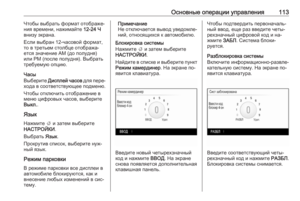 113
113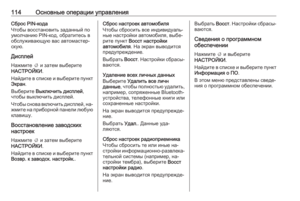 114
114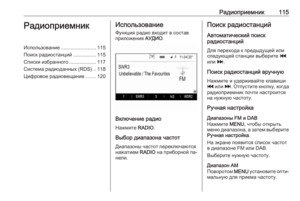 115
115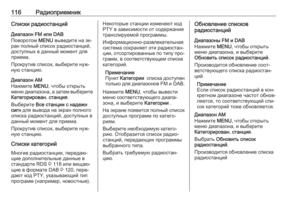 116
116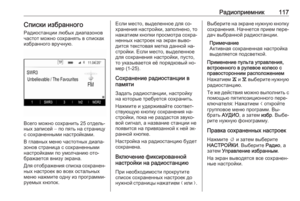 117
117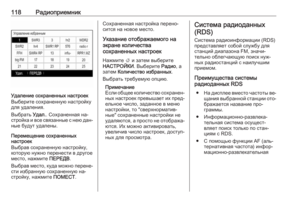 118
118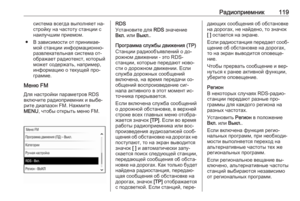 119
119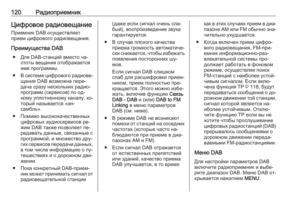 120
120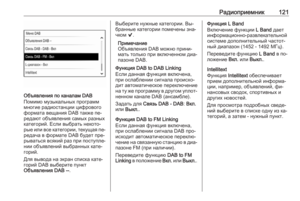 121
121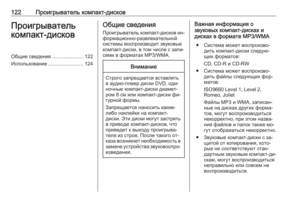 122
122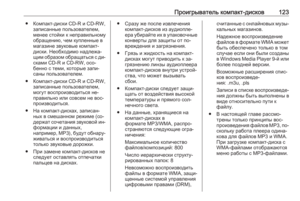 123
123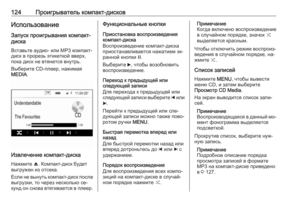 124
124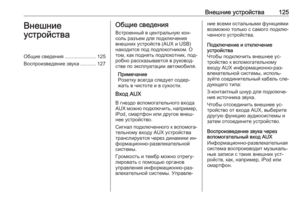 125
125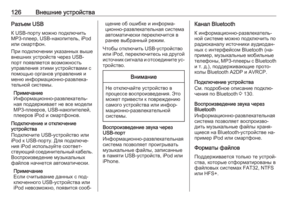 126
126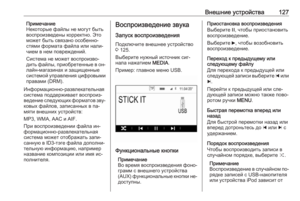 127
127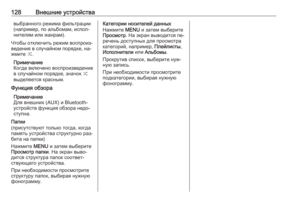 128
128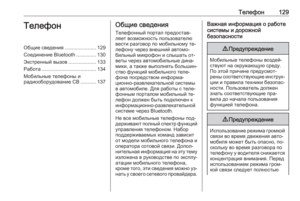 129
129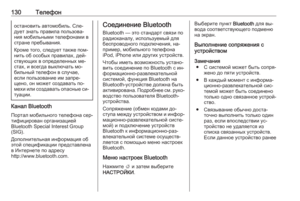 130
130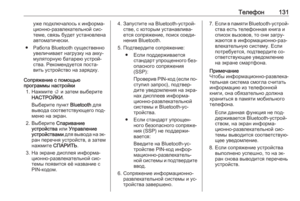 131
131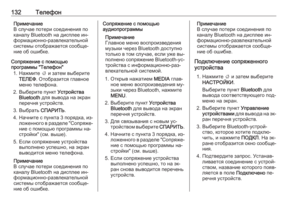 132
132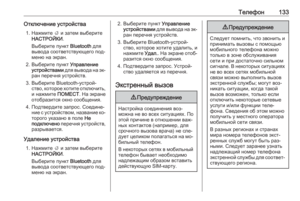 133
133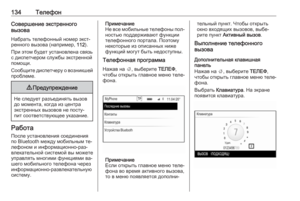 134
134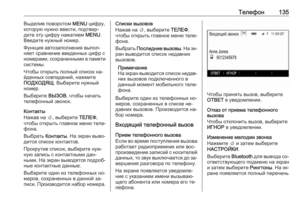 135
135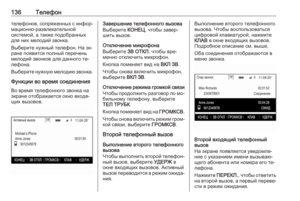 136
136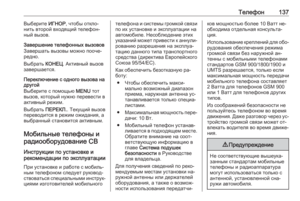 137
137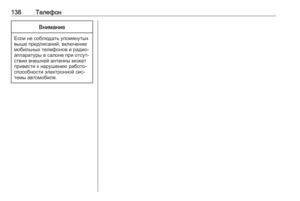 138
138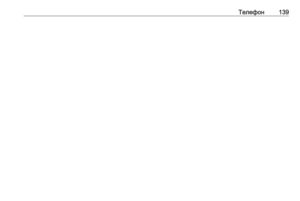 139
139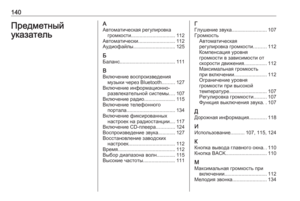 140
140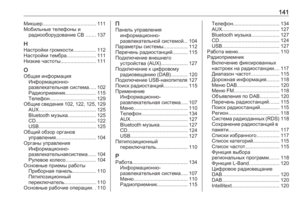 141
141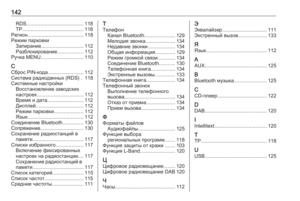 142
142